小编在这段时间遇到好多广大网友的咨询 , 今天免费分享一下关于电脑系统和电脑操作教程的知识大全 , 这篇文字是关于怎样为电脑开机设置密码? 如何清除开机密码小结推荐阅读的文字 , 欢迎大金仔细阅读 , 如果不懂请多多关注我们网址陆续更新更多更全面的电脑教程 。
电脑设置密码可以参考:如何设置电脑开机密码,图文教你怎么设置开机密码(winxp/win7)
开机密码怎么设置_如何设置开机密码
开机密码怎么设置
最近脚本之家安全工程师看到很多网友在询问的问题 , 其实电脑开机密码有很多种 , 例如Windows用户帐户密码 , BIOS密码 , 系统启动密码等等 , 下面我们就来一一介绍这些开机密码 , 告诉大家 。
怎么设置用户帐户密码
Windows用户账户密码是这几种密码中最好设置的 , 首先 , 我们打开控制面板 , 选择用户帐户 , 然后选择你需要设置密码的账户 , 然后选择创建密码 , 输入两次自己设定的密码后 , 再点创建密码即可生效了 , 如果你想取消这个密码 , 在输入密码的时候都直接按回车就行了 , 这就是最简单的如何设置开机密码了 。
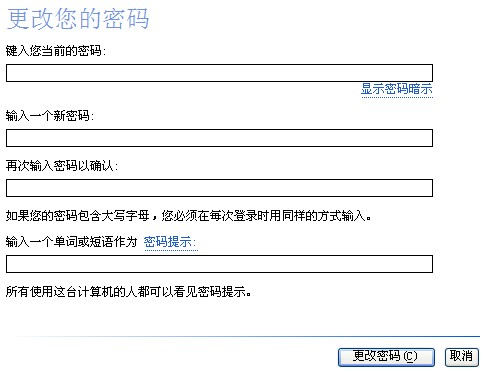
文章插图
如何设置系统启动密码
操作系统除了可以设置上面我们提到的用户账户开机密码之外 , 还可以设置系统启动密码 , 这个密码将在系统加载的时候出现 , 相当与电脑是有了两层密码保护 。 怎么设置开机密码呢 , 首先 , 我们点击开始 , 选择运行 , 输入syskey回车 , 这是会弹出保证Windows XP帐户数据库的安全的对话框 , 点击更新按钮 , 然后在启动密码对话框中选择密码启动 , 输入你要设定的密码即可 , 如果选择系统产生的密码的选项 , 系统在启动时就不需要再输入密码了 。 这就是开机系统密码怎么设置的步骤 。
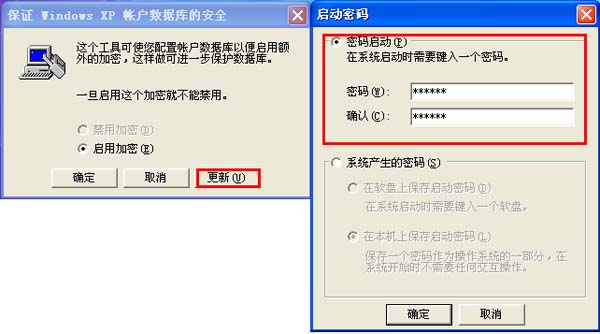
文章插图
BIOS开机密码怎么设置
上面的两种密码都跟操作系统有关 , 而BIOS密码则不一样 , 就算操作系统遭到破坏 , 这个密码还会存在的 。 BIOS开机密码怎么设置呢 , 首先 , 开机时按del键(笔记本一般按F2键)进入CMOS设置 , 移动方向键 , 选择Advanced BIOS Features(BIOS高级设置)回车 , 选择Security Option(安全设置)或者Password Check(密码确认)选项 , 按回车之后即可弹出输入密码的界面 , 最后再按F10保存并退出 , 这样BIOS开机密码就设置好了 。
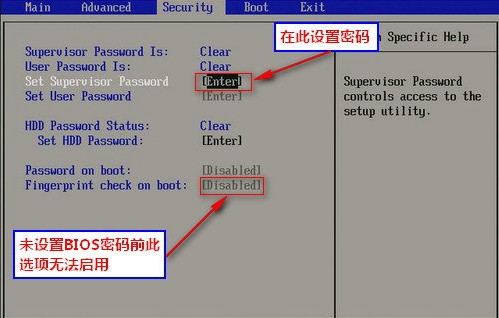
文章插图
上面的三种开机密码怎么设置基本上都涵盖了大家日常中经常碰到的设置密码的地方 , 建议大家定期更换自己的密码 , 从而提高安全性 , 上面的密码也不用全都设置 , 一般设置1到2个开机密码就足够了 , 如果大家还有疑问 , 可以再提问 。
怎么取消开机密码_如何取消电脑开机密码
怎么取消开机密码
今天见到有网友在询问 , 那么我们今天就来继续延续昨天的话题 , 看看 , 让大家知道都是的 。 虽然会降低一定的安全性 , 但是对于追求便捷的网友来说取消电脑开机密码还是挺省事的 。
怎样取消用户账户开机密码
电脑用户帐户密码是大家设置最多的一个密码 , 我们就先来教大家怎么取消这个开机密码 。 打开控制面板 , 双击用户账户 , 选择你当前的用户账户 , 然后选择删除我的密码 , 在弹出的对话框中输入当前设置的用户账户密码 , 然后点击删除密码即可 。
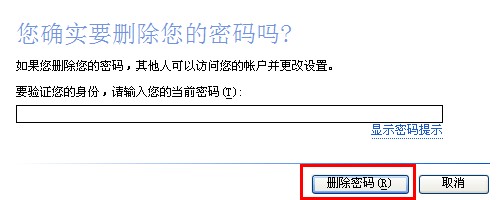
文章插图
还有一种方法是右击我的电脑 , 选择管理 , 然后展开本地用户和组 , 选择用户 , 在右边相应的用户上面右击 , 选择设置密码 , 然后保持输入框空白 , 直接点击确定即可取消电脑开机密码 。
推荐阅读
- 电脑IP地址在哪里查看?如何快速查看电脑IP地址?[推荐]
- 电脑开机蓝屏故障提示中有NTFS.sys文件怎么办?技术提升了吗
- 电脑运行速度慢怎么办?几种清理电脑的方法介绍解决您的问题
- 车险礼品一般送这些好 买的电脑送什么礼品好
- 买车险送礼品 为什么电话车险会送很多礼品
- 巧克力能随便送异性吗 为什么不能随便送异性香包
- 过年爷爷送孙子的礼物 为什么加百列送百合给玛利亚
- 苹果和华为哪个性价比高 华为能和苹果比吗
- 沉默是金,是因为看懂了 沉默是金是什么意思
- 什么才是真正的有机 什么叫有机













